Les jeux de données aident à visualiser le fonctionnement d'une surface. ArcGIS GeoPlanner vous permet de découvrir des jeux de données dans ArcGIS Enterprise ou d’utiliser les outils de ArcGIS Spatial Analyst pour les créer. Les données peuvent contribuer à comprendre une zone avant de commencer une conception ou un plan qui modifiera cette zone ou aura un impact sur cette dernière.
GeoPlanner aide à visualiser ces impacts en attribuant ou en classant les valeurs attributaires sur une échelle d’aptitude dans un jeu de données. Par exemple, pour comprendre l’adéquation d’une zone à la marche, vous pouvez attribuer un rang à divers emplacements de cette zone. Dans ce cas, le classement peut s’effectuer sur une échelle de cinq valeurs. Les échelles à cinq valeurs sont faciles à comprendre et permettent la différentiation. Dans le tableau ci-dessous, les temps de trajet sont placés sur une échelle allant d’élevé à faible. Une échelle d’aptitude est créée, sur laquelle le niveau élevé indique une zone d’adéquation forte et le niveau faible une zone d’adéquation faible pour la marche.
| Temps (minutes) | Classement |
|---|---|
5 | Elevée |
10 | Modérément élevé |
15 | Moyenne |
20 | Modérément faible |
25 | Faible |
L’exemple suivant montre comment l’échelle ci-dessus peut être appliquée à une couche créée par l’outil d’analyse Create Travel-Time Areas (Créer des zones de temps de trajet). Les zones de 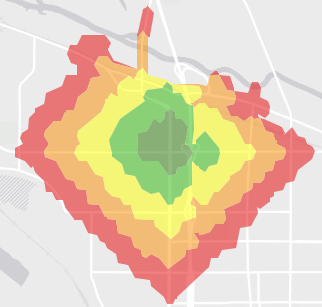
Les échelles d'aptitude ont deux finalités :
- Créer une norme commune pour aider à comparer des valeurs dans des jeux de données différents (couches).
- Regrouper plusieurs valeurs dans un plus petit nombre de classes pour comprendre les données complexes.
Classer les valeurs attributaires
GeoPlanner comprend l’outil Classify (Classer) permettant de créer une échelle d’aptitude et de la visualiser dans vos données. L’outil permet de classer des valeurs attributaires sur une échelle de un à neuf qui représente l’adéquation ou le risque. Vous pouvez utiliser l’outil Classify (Classer) pour la plupart des couches d’entités. Celui-ci crée une couche dans votre organisation. Vous pouvez utiliser cette couche comme couche d’évaluation dans les diagrammes de tableaux de bord de GeoPlanner.
Pour classer les valeurs à l’aide de l’outil Classify (Classer), procédez comme suit :
- Dans la fenêtre Contents (Contenu), cliquez sur le bouton Options
 qui se trouve à côté d’une couche et cliquez sur Classify (Classer).
qui se trouve à côté d’une couche et cliquez sur Classify (Classer). - Dans la boîte de dialogue Classify (Classer), cliquez sur Using numeric ranges (Utilisation de plages numériques).
- Cliquez sur Sélectionner un champ et choisissez un champ qui contient des données numériques.
- Cliquez sur une couleur dans chaque interruption de classe pour attribuer une valeur attributaire en entrée à une valeur d'échelle d'aptitude.
Dans l’exemple suivant, l’outil Classify (Classer) attribue des projections de valeurs médianes de logement pour 2019 sur une échelle d’aptitude et attribue des couleurs à ces valeurs d’échelle. Les valeurs les plus faibles affichées en nuances de vert représentent une adéquation élevée. Les valeurs les plus élevées affichées en nuances d’orange et de rouge représentent une adéquation faible.
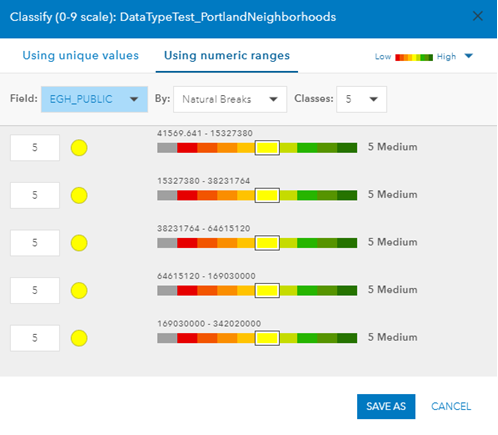
- Modifiez éventuellement le dégradé de couleurs de votre classification en cliquant sur la flèche de liste déroulante Low/High (Faible/Élevé) et en sélectionnant un dégradé de couleurs.
- Cliquez sur Enregistrer sous.
- Saisissez un titre et, éventuellement, un résumé, une description et des balises.
- Cliquez sur Save (Enregistrer).
- Effectuez éventuellement la procédure suivante pour utiliser la couche que vous avez créée en tant que couche d’évaluation dans un diagramme de tableau de bord :
- Ouvrez le tableau de bord en basculez en mode diagramme.
- Cliquez sur le bouton Settings (Paramètres)
 pour afficher les propriétés de configuration du diagramme.
pour afficher les propriétés de configuration du diagramme. - Cliquez sur le menu déroulant Assessed Layer (Couche évaluée) et sélectionnez la couche que vous venez de créer.
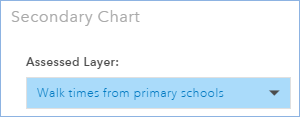
- Cliquez sur Mettre à jour.
Vous avez créé un élément de couche dans votre organisation et pouvez l'utiliser comme couche d’évaluation dans les diagrammes de tableaux de bord de GeoPlanner.
Rubriques connexes
Vous avez un commentaire à formuler concernant cette rubrique ?